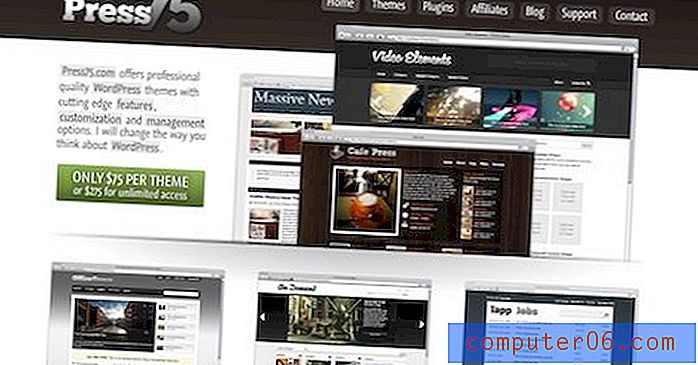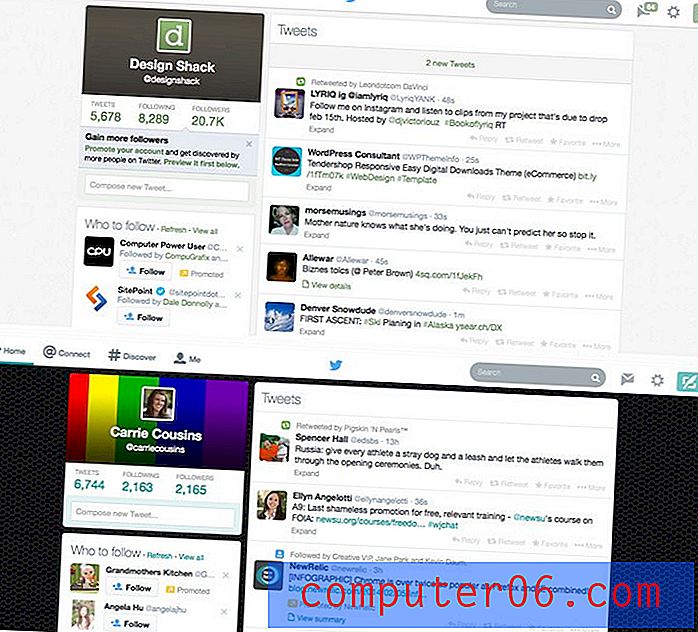Kako gledati Netflix na Chromecastu sa iPhonea 5
Chromecast je vrlo popularan otkad je prvi put dostupan za kupnju, uglavnom zbog svoje 'pristupačne cijene i jednostavnog postavljanja. Chromecast ne dolazi s daljinskim upravljačem, već se oslanja na vaš telefon, tablet ili računalo za odabir i kontrolu sadržaja. Trenutačno postoji podrška samo za Netflix, YouTube i Google Play, koji djeluju odabirom onoga što želite reproducirati na uređaju, a Chromecast preuzima taj sadržaj s Interneta i prikazuje ga na televizoru. Dakle, ako imate Chromecast i Netflix račun, a želite ih koristiti zajedno putem iPhonea 5, slijedite korake u nastavku.
Upravljanje Netflixom na Chromecastu s iPhoneom
Ovaj će udžbenik podrazumijevati da ste već instalirali Chromecast, imate Netflix račun i imate instaliranu aplikaciju Netflix na vašem iPhoneu 5. Osim toga, trebali biste također provjeriti je li aplikacija Netflix ažurirana na "najnoviju verziju", Možete slijediti korake ovdje kako biste saznali kako ažurirati aplikaciju iPhone 5.
Korak 1: Uključite televizor i prebacite ga na ulazni kanal na koji je povezan Chromecast.
2. korak: Pokrenite Netflix aplikaciju na svom iPhoneu 5.

Korak 3: Kada prvi put otvorite aplikaciju Netflix nakon instaliranja Chromecast-a, na vrhu ekrana trebali biste vidjeti upit poput ovog.

Korak 4: Dodirnite ikonu Chromecast na vrhu zaslona.
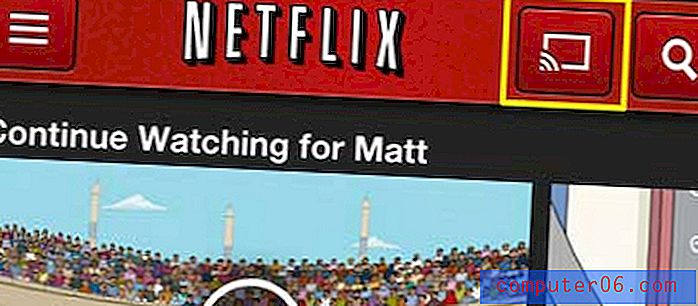
Korak 5: Odaberite opciju Chromecast na dnu zaslona.
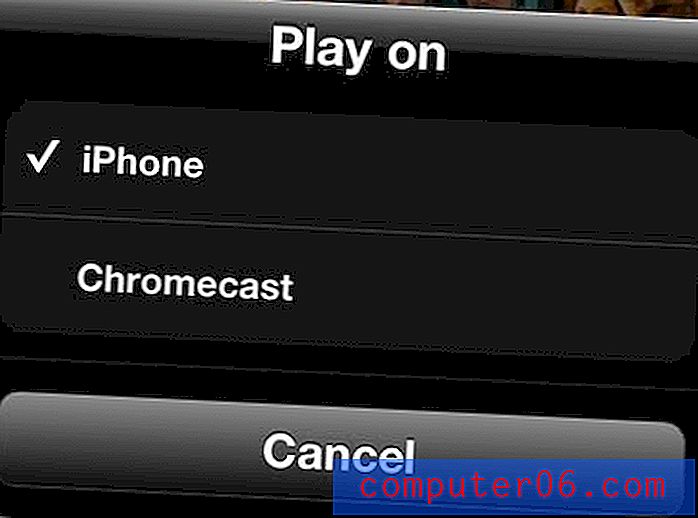
Korak 6: Odaberite videozapis za gledanje na Chromecast-u, a zatim pričekajte nekoliko sekundi da se počne prikazivati na televizoru. Ako želite zaustaviti ili pauzirati videozapis, dodirnite plavu traku na vrhu zaslona za pristup video kontrolama.
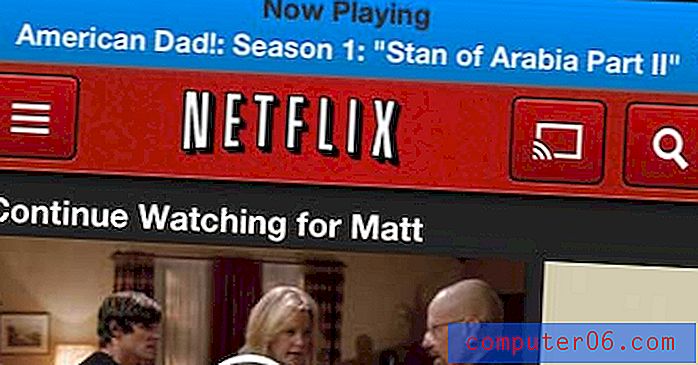
Tražite li još jedan set-top streaming box u ovom cjenovnom rangu, no želite gledati Amazon Instant, Hulu Plus i HBO Go? Pogledajte Roku LT.
Naučite kako zrcaliti karticu Chrome s računala Mac na Chromecast.